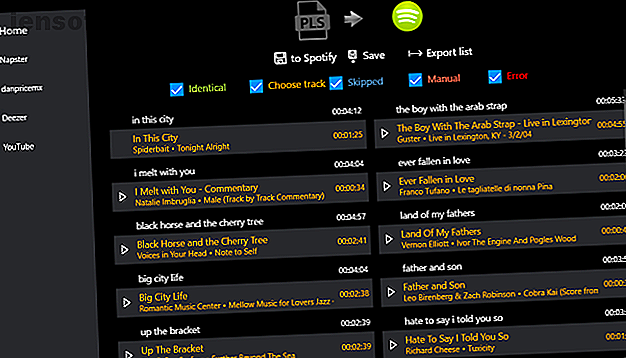Comment construire un petit PC avec le facteur de forme Mini-ITX
Publicité
Prêt à construire un nouveau PC, mais vous n’avez pas beaucoup d’espace et un budget limité? Il est temps de considérer le facteur de forme Mini-ITX. Les cartes mères compactes mesurant seulement 170 mm sur 170 mm peuvent révolutionner votre utilisation d'un ordinateur.
Comme pour toute version de PC, vous devez disposer des bons composants, soigneusement sélectionnés pour la compatibilité. Voici tout ce que vous devez savoir sur la construction d’un PC puissant et compact utilisant le facteur de forme Mini-ITX.
Utilisations pour un PC à facteur de forme ITX
Construire un petit PC Mini-ITX est idéal pour plusieurs utilisations.
- Un ordinateur de bureau compact
- Construire un centre multimédia Comment construire un grand centre multimédia? Comment construire un grand centre multimédia? Vous recherchez un centre multimédia? Lisez tout ce qu'il faut sur les différents composants matériels, les meilleurs endroits pour les acheter, les logiciels candidats et les extensions de média, dans ce guide ultime! Lire la suite ou Home Cinéma PC (HTPC)
- Pour exécuter en tant que votre propre serveur de données ou multimédia
- En tant que PC de jeu dédié
Les étapes ci-dessous vous expliquent comment créer un ordinateur de bureau compact, standard et à faible consommation. Pour un HTPC dédié ou un ordinateur de jeu, vous pouvez choisir d'ajouter une carte graphique dédiée. De même, si vous construisez un serveur, vous choisirez probablement de maximiser les options de stockage.
Ce dont vous aurez besoin pour un PC Mini-ITX
Quelle que soit leur taille, la construction d’un PC a les mêmes exigences de base: s’assurer que le matériel est compatible.

Pour un PC Mini-ITX, vous aurez besoin d’une carte mère appropriée de 170 mm x 170 mm, ainsi que d’un dissipateur thermique et d’un ventilateur compacts. Vous recherchez une expérience de jeu plus graphique et intensive? Recherchez un GPU suffisamment puissant qui conviendra à votre cas.
Le PC présenté dans ce guide comprend les composants suivants:
- Affaire: Cooler Master RC-130-KKN1 Elite 130
- PSU: Corsair VS450
- Carte mère: ASRock AB350 Gaming-ITX / IC
- CPU: AMD Ryzen 3 2200G avec carte graphique Radeon Vega 8
- RAM: Ballistix Elite 4 Go DDR4
- Disque dur: SSD interne SanDisk SSD PLUS 120 Go
Le coût total de cette construction à faible coût était inférieur à 500 $. Votre construction pourrait être plus élaborée. Assurez-vous de vérifier le sélecteur de parties de PC pour un sélecteur de parties de PC supplémentaire: une ressource inestimable pour les nouveaux constructeurs de PC. Sélecteur de parties de PC: une ressource inestimable pour les constructeurs de nouveaux ordinateurs. ? Voici comment utiliser PC Part Picker pour une construction plus facile. Lire plus d'aide aussi.
Construire un PC Mini-ITX en 10 étapes
Avant de continuer, lisez impérativement la documentation fournie avec votre carte mère et votre boîtier. Comprendre quel périphérique se connecte où, quels cavaliers utiliser et configurer correctement le BIOS résoudra la plupart des problèmes rencontrés lors de la construction d'un nouvel ordinateur.
Vous êtes sur le point de construire un petit ordinateur, mais les principes généraux pour la création d’un bureau standard s’appliquent. Notre guide téléchargeable sur la construction de votre propre PC Comment construire votre propre PC Comment construire votre propre PC Il est très gratifiant de construire votre propre PC; ainsi que d'intimider. Mais le processus lui-même est en réalité assez simple. Nous vous expliquerons tout ce que vous devez savoir. Lire la suite fournit une approche plus détaillée.
Étape 1: Commande de pièces, vérification de la compatibilité
Vous avez déjà opté pour un boîtier Mini-ITX. Vous devez maintenant choisir le matériel qui répond à vos besoins et à votre budget.
Attention: il est facile de commander les mauvaises pièces. Les modules de la carte mère, du processeur et de la RAM doivent être totalement compatibles pour que l'ordinateur fonctionne. En tant que tel, vous devez utiliser un outil en ligne pour assurer la compatibilité.
- Crucial propose un outil «Conseiller» compatible avec la RAM et la carte mère
- Intel consacre une partie de son site Web à la compatibilité matérielle
- PC Part Picker est une excellente ressource indépendante pour vous assurer d'acheter des composants compatibles.
Une fois que vous avez vérifié, vérifiez à nouveau. Ne passez votre commande que lorsque vous êtes certain que le matériel est correct et que vous avez effectué des recherches satisfaisantes.
Étape 2: préparez votre espace de travail antistatique
Avant de déballer vos pièces, prenez le temps de dégager votre zone de travail. Essuyez-le sans tissu ni métal. Reliez-vous ensuite à la terre avec un bracelet antistatique.
Ensuite, déballez la carte mère, en plaçant le sac antistatique sur le côté.
Placez la carte mère sur l’emballage antistatique en mousse (PAS le sac antistatique) qu’elle a expédié avant de poursuivre.
Étape 3: Installez le processeur

Voici comment installer un processeur en toute sécurité:
- Relâchez le loquet sur le socket du processeur. Ce sera soit un bras, soit un cache qui pivote sur le processeur et le verrouille en place.
- Le processeur ne sera assis que dans un sens. Les broches sur la face inférieure ont chacune leur propre socket, il est donc essentiel que le CPU soit correctement orienté. Vous remarquerez probablement un petit triangle dans un coin de la CPU; cela correspond à un symbole similaire sur le socket du processeur de la carte mère. Assurez-vous que le processeur est à plat sur le socket avant de continuer.
- Verrouillez le processeur en place à l'aide du bras ou du capot. Si vous avez correctement installé le processeur, aucune force ne devrait être requise.
Ce processus en trois étapes garantit une installation sûre et précise. L'installation de la CPU sera différente selon le type de socket.
Étape 4: Fixez le dissipateur thermique et le ventilateur

Il est essentiel que le processeur reste froid, ce qui implique l'ajout d'un dissipateur de chaleur et d'un ventilateur pour évacuer la chaleur.
Il y a cependant un autre élément à cela: la pâte thermique. Dans la plupart des cas, le dissipateur thermique et le ventilateur sont expédiés avec la pâte thermique pré-appliquée. Cela signifie que vous ne devriez pas avoir à vous soucier d'appliquer la bonne quantité à votre CPU et aux complications qui peuvent en résulter.
Suivez les instructions fournies pour monter le dissipateur thermique et le ventilateur sur la CPU, en les verrouillant en toute sécurité.
Étape 5: Installez la RAM
Installer la RAM correctement est vital. Sans cela, l'ordinateur ne peut pas fonctionner. Une installation incorrecte peut court-circuiter le module de mémoire vive, ainsi que la carte mère.
Lors de l'installation de la mémoire RAM, assurez-vous que tout le module est complètement inséré dans l'emplacement. Tout devrait être de niveau; vous ne voulez voir aucun des contacts au-dessus de la fente. De plus, les agrafes à chaque extrémité du module se verrouillent lorsque le module est complètement inséré.
Si vous utilisez plusieurs modules de RAM, ils doivent avoir le même type et la même taille pour des performances optimales.
Étape 6: préparer le cas

Vous êtes presque prêt à monter la carte mère dans le boîtier. Commencez par visser quatre colonnes montantes (également connues sous le nom de points d’écart) dans le cas où la carte mère devrait siéger.
Une fois cette opération effectuée, vous devrez adapter le bouclier d’entrée / sortie (E / S) de la carte mère. C’est l’entourage métallique des ports à l’arrière du boîtier. Il doit être enclenché avant l'installation de la carte mère.
Étape 7: Installez la carte mère dans le boîtier

Avec tout installé sur votre carte mère, il est temps de l'installer dans le boîtier compatible Mini-ITX.
Soulevez délicatement la carte et insérez-la dans le boîtier en prenant soin de l’aligner avec les élévateurs et le blindage d’entrée / sortie. Le dos du boîtier doit être aligné avec les ports de la carte mère.
Avec la carte en place, fixez-la en place à l’aide des vis dédiées.
Étape 8: Ajouter le bloc d'alimentation
Si le boîtier ne possède pas son propre bloc d'alimentation, vous devez en installer un. Cela peut être gênant pour les boîtiers Mini-ITX, c'est pourquoi vous devez choisir un bloc d'alimentation compact ou un boîtier avec un espace supplémentaire pour un bloc d'alimentation standard.
Une fois le PSU installé, connectez les câbles à la carte mère comme indiqué dans le manuel de la carte. La connexion des câbles doit être évidente. La carte mère est alimentée par un ruban de câbles, tandis que le processeur et les ventilateurs disposent de câbles d'alimentation distincts.
Les câbles d'alimentation restants sont destinés aux périphériques de stockage.
Étape 9: Testez le démarrage du mini PC
À ce stade, c'est une bonne idée de vérifier que tout fonctionne correctement. Vous devriez déjà avoir vérifié les connexions, donc branchez le PC et allumez-le. N'oubliez pas d'allumer le PSU avant d'appuyer sur le bouton situé à l'avant du boîtier!
Lorsque votre ordinateur est connecté au moniteur, vous devriez voir l'écran initial POST (Power-On Self-Test). Une partie de ceci est une analyse du lecteur de stockage, que vous n'avez pas encore connecté. Si vous avez atteint ce stade, vous devriez voir que le CPU est correctement affiché, ainsi que le total de la RAM.
Maintenez le bouton d'alimentation enfoncé pour éteindre l'ordinateur et débranchez-le du secteur. Vous êtes prêt à installer votre périphérique de stockage et votre système d'exploitation.
Étape 10: Connecter un disque dur
La connexion d'un lecteur de stockage (SSD ou HDD) à votre carte mère est relativement simple. Vous devez simplement connecter le câble de données SATA de la carte mère au lecteur. Ensuite, connectez le câble d'alimentation au lecteur. Vous aurez également besoin de sécuriser le lecteur dans un emplacement approprié.
Toutefois, si votre carte mère prend en charge le stockage de démarrage SSD M.2, vous préférerez peut-être l’utiliser. Bien que cela augmente légèrement le prix de votre construction, il offre des vitesses de transmission de données bien supérieures et des performances améliorées.
Remarque: tout lecteur de disque Blu-ray (ou autre périphérique optique) que vous prévoyez d'utiliser doit être installé à ce stade. Les lecteurs optiques sont connectés de la même manière que les lecteurs de stockage.
Les boîtiers modernes ont généralement un mécanisme de verrouillage pour sécuriser le lecteur, plutôt que des vis.

Installer un système d'exploitation
Le système d'exploitation que vous avez choisi doit être téléchargé à l'avance et écrit sur un périphérique flash USB.
Que vous utilisiez Windows, Linux ou un autre système d'exploitation dépend de vous. Cependant, soyez conscient des problèmes de compatibilité avec le matériel moderne.
Par exemple, Windows 7 ne fonctionnera pas avec les processeurs Ryzen. Par exemple, dans cette version de test, je devais choisir entre Windows 10 et Linux (plus précisément Linux Mint).
C'est ce genre de problème de compatibilité surprenant que vous devriez connaître avant de commencer. Cela pourrait vous amener à créer un PC Linux. Avantages et inconvénients de la construction de votre propre PC Linux. Avantages et inconvénients de la construction de votre propre PC Linux. Vous envisagez de construire votre propre PC Linux? Vous apprendrez beaucoup, mais ce n’est peut-être pas la meilleure option pour vous. Voici tout ce que vous devez considérer. Lire la suite .
PC Mini-ITX: Multipurpose, Computing
Construire un PC Mini-ITX n’est pas plus difficile ni plus facile que de construire un système de tour ATX traditionnel. Même si vous avez de grandes mains, il peut être difficile d’accéder à la carte mère une fois celle-ci montée dans le boîtier.
À ce stade, vous devriez avoir un tout nouveau PC en état de marche. Sinon, il est temps de vérifier la documentation. Avez-vous configuré votre carte mère correctement? La RAM est-elle correctement insérée? Votre disque dur doit-il être configuré avec un cavalier?
Des problèmes surviennent lors de la construction de PC, mais ils peuvent généralement être résolus. Voici quelques autres problèmes à éviter lors de la construction de votre premier PC Vous construisez votre premier PC? Utilisez ces conseils pour éviter les problèmes courants lors de la construction de votre premier PC? Utilisez ces conseils pour éviter les problèmes courants Il n’ya rien de tel que d’allumer un ordinateur que vous avez assemblé, en particulier en considérant le montant des économies que vous avez économisées et les connaissances en informatique que vous avez acquises au cours de cette période de liaison douce et agréable. Lire la suite .
En savoir plus sur: Construction de PC, Didacticiels de projets DIY, Media Center, Mini PC, Mini-ITX.